远程管理Linux服务器是运维工作中的常见需求,而SSH服务是实现这一目标的核心工具。在CentOS系统中开启SSH服务不仅能够实现安全的远程连接,还能大幅提高系统管理效率。掌握SSH服务的配置方法,对每位系统管理员来说都是必备技能。
为什么需要在CentOS开启SSH
在日常服务器管理中,我们经常需要从本地计算机远程连接到CentOS服务器进行操作。SSH协议通过加密的方式在网络上提供安全的数据传输centos 开启ssh,有效防止了密码和信息被窃听。相比其他远程管理方式,SSH具有更高的安全性和便利性。
特别是在数据中心环境中,服务器通常放置在机房中,管理员无法每次都亲自到现场操作。开启SSH服务后,管理员可以在任何有网络的地方安全地管理服务器。这不仅提高了工作效率,也为突发故障的快速处理提供了技术保障。
如何检查SSH服务状态
在开始配置之前,首先需要确认系统中SSH服务的当前状态。可以通过执行systemctl status sshd命令来查看服务是否正在运行。如果服务处于活动状态,系统会显示”active (running)”的提示信息,并显示服务的启动时间。
如果服务没有运行,命令执行结果会显示”inactive (dead)”状态。这时就需要启动SSH服务。同时,还可以通过netstat -tulpn | grep :22命令检查SSH默认端口22是否处于监听状态,进一步确认服务的可用性。
CentOS安装SSH服务器步骤
如果系统中尚未安装SSH服务器,需要先进行安装。可以使用yum install openssh-server命令来安装SSH服务端软件包。安装过程中,系统会自动解析依赖关系并下载所需的软件包。
安装完成后,需要通过systemctl start sshd命令启动SSH服务。为了确保系统重启后SSH服务能够自动启动,还需要执行systemctl enable sshd命令设置开机自启。这些步骤完成后,SSH服务就已经基本可用。
配置SSH服务安全设置
默认的SSH配置可能存在安全风险,因此需要进行适当的安全加固。首先应该修改SSH配置文件/etc/ssh/sshd_config,建议禁用root用户直接登录linux运维博客,可以设置PermitRootLogin no。这样能有效降低系统被暴力破解的风险。
还应该考虑修改默认的SSH端口,将Port 22改为其他端口号。同时可以限制允许登录的用户,使用AllowUsers选项指定可以SSH登录的用户账号。配置修改后centos 开启ssh,务必重启SSH服务使设置生效。

设置防火墙允许SSH连接
在CentOS 7及以上版本中,防火墙默认是开启的,需要配置防火墙规则允许SSH连接。可以使用firewall-cmd --permanent --add-service=ssh命令添加SSH服务到防火墙白名单,然后重载防火墙配置。
如果修改了SSH默认端口,需要在防火墙中开放对应的端口号。例如,如果使用2222端口,应该执行firewall-cmd --permanent --add-port=2222/tcp命令。配置完成后,建议测试从其他机器连接,确认配置是否正确。
SSH服务故障排查方法
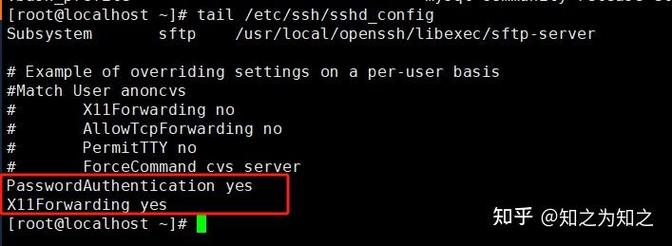
在实际操作过程中,可能会遇到SSH连接失败的情况。首先应该检查服务状态,确认sshd服务正在运行。然后检查防火墙设置,确保相应端口已经正确开放。还可以通过systemctl status sshd查看服务日志,获取详细的错误信息。
如果仍然无法连接,可以尝试在服务器本地使用ssh localhost命令测试SSH服务是否正常工作。同时检查SELinux状态,临时禁用SELinux测试是否是SELinux导致的问题。逐步排查这些可能的原因,通常能够找到问题所在。
你在配置SSH服务时遇到过哪些印象深刻的难题?欢迎在评论区分享你的经验和解决方案linux怎么读,如果觉得本文对你有帮助,请点赞和分享给更多需要的朋友!
